
Photo by
atelierminori
【完全保存版】polkadot{.js}でアカウントを作ってみよう!
1 polkadot{.js}のダウンロード
まずは、polkadot{.js}の拡張機能のページに行きましょう。
私の場合は、Chromeでやるので、「Download for Chrome」を選択します。

「Chromeに追加」を選択
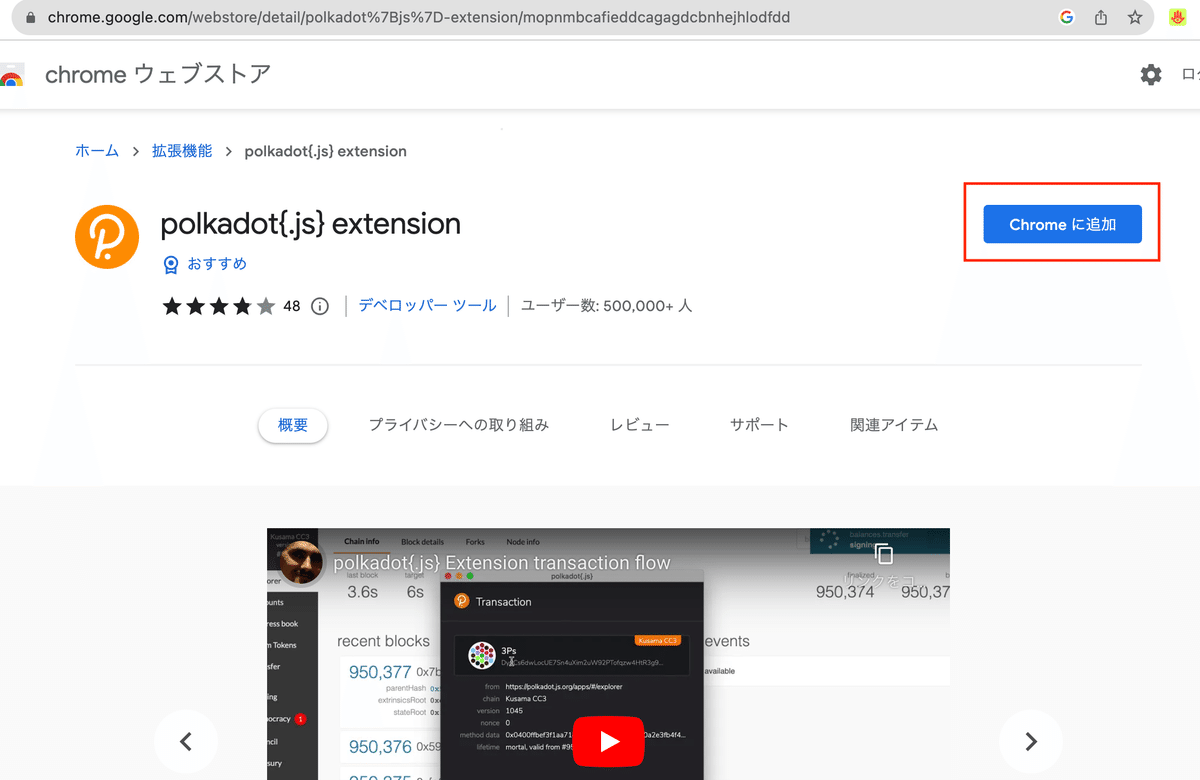
「拡張機能を追加」を選択

これで拡張機能が追加されたようです。
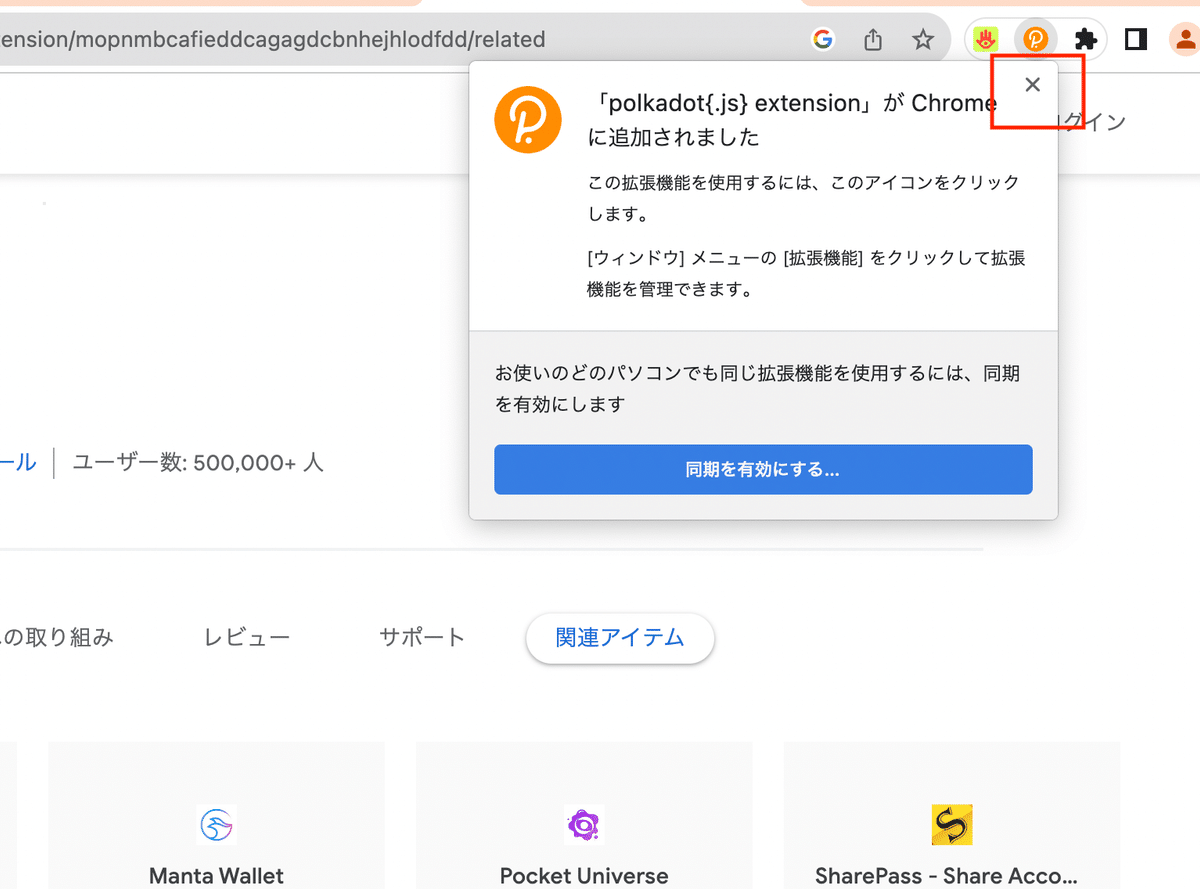
ブラウザにピン留めを行うため、下のボタンを押します。

2 アカウントの作成
では、アカウントを作っていきましょう。
情報を追跡しない旨の内容を確認したら、「Understood, let me continue」を選択

まだ、アカウントができていないので、「+」を選択します。
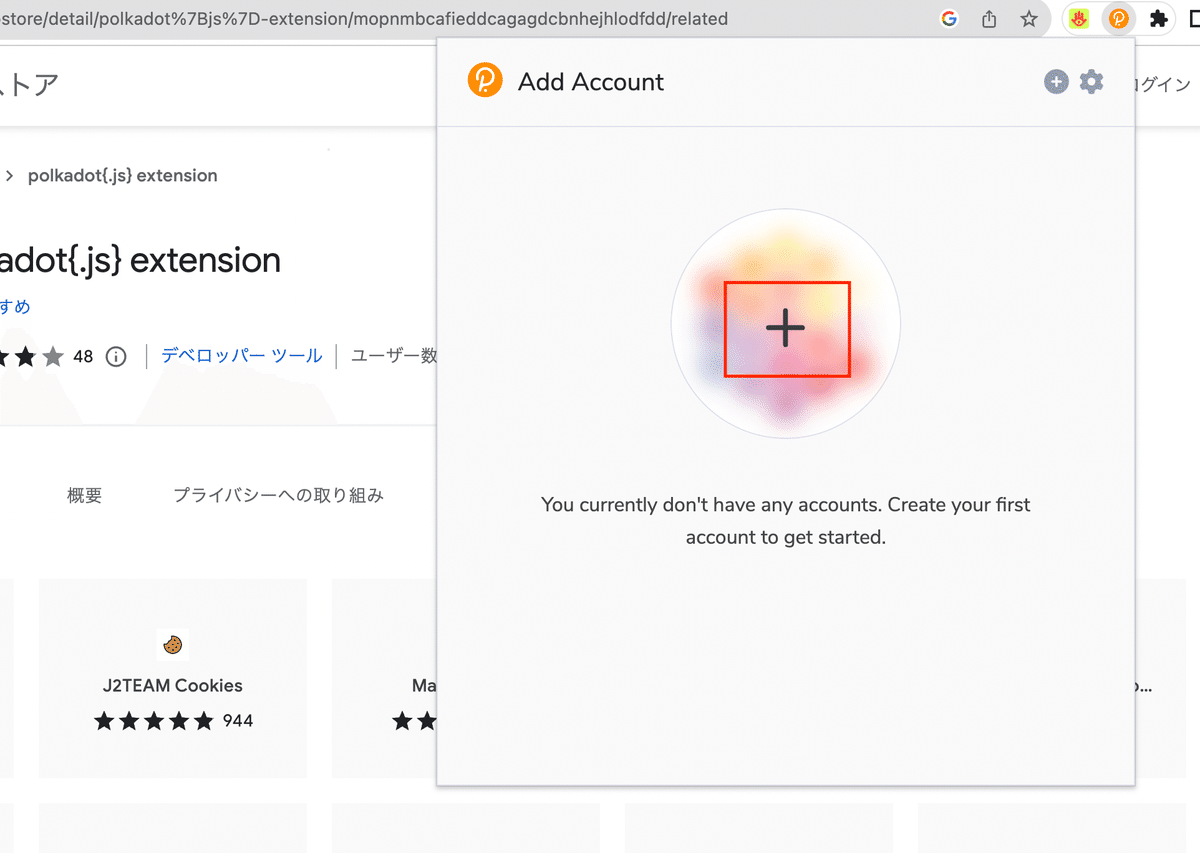
ここで、ニーモニックフレーズが出てきました。
これは非常に重要な情報なので、誰にも見られない、安全な場所に保管して下さい。
それができましたら、チェックを入れて、「Next step」
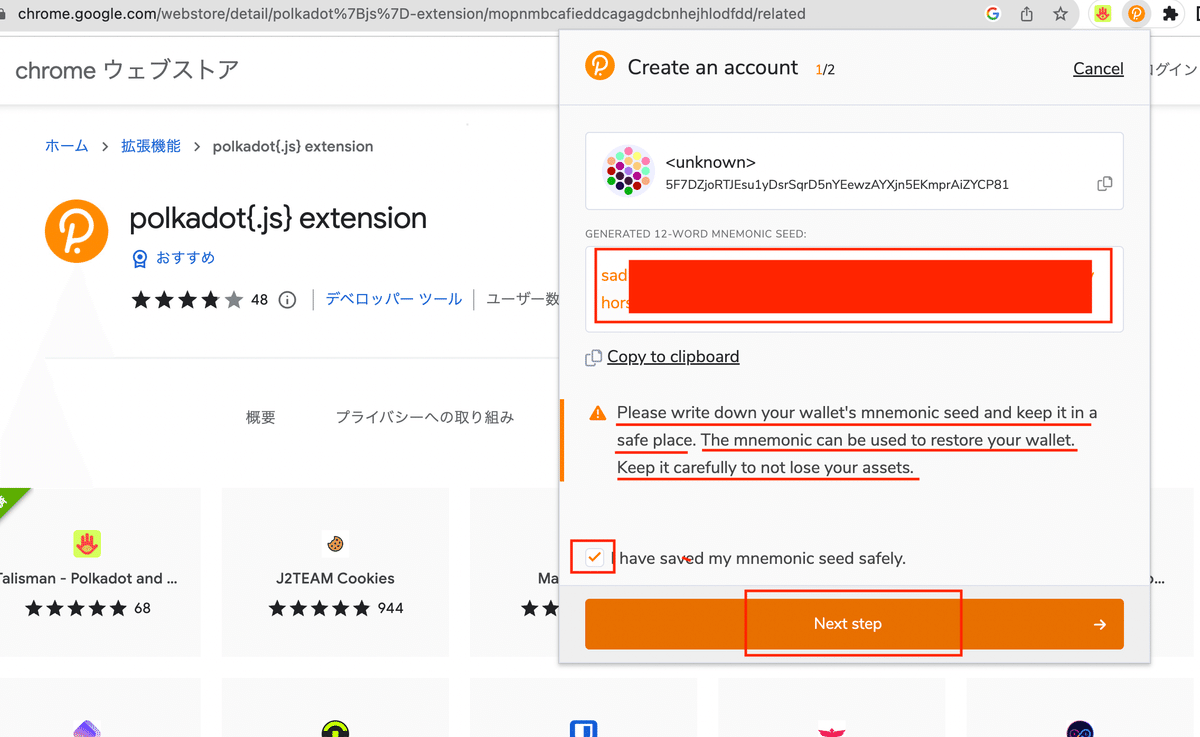
任意のアカウント名とパスワードを設定して、「Add the account with the generated seed」を選択

すると、このようにアカウントができました。
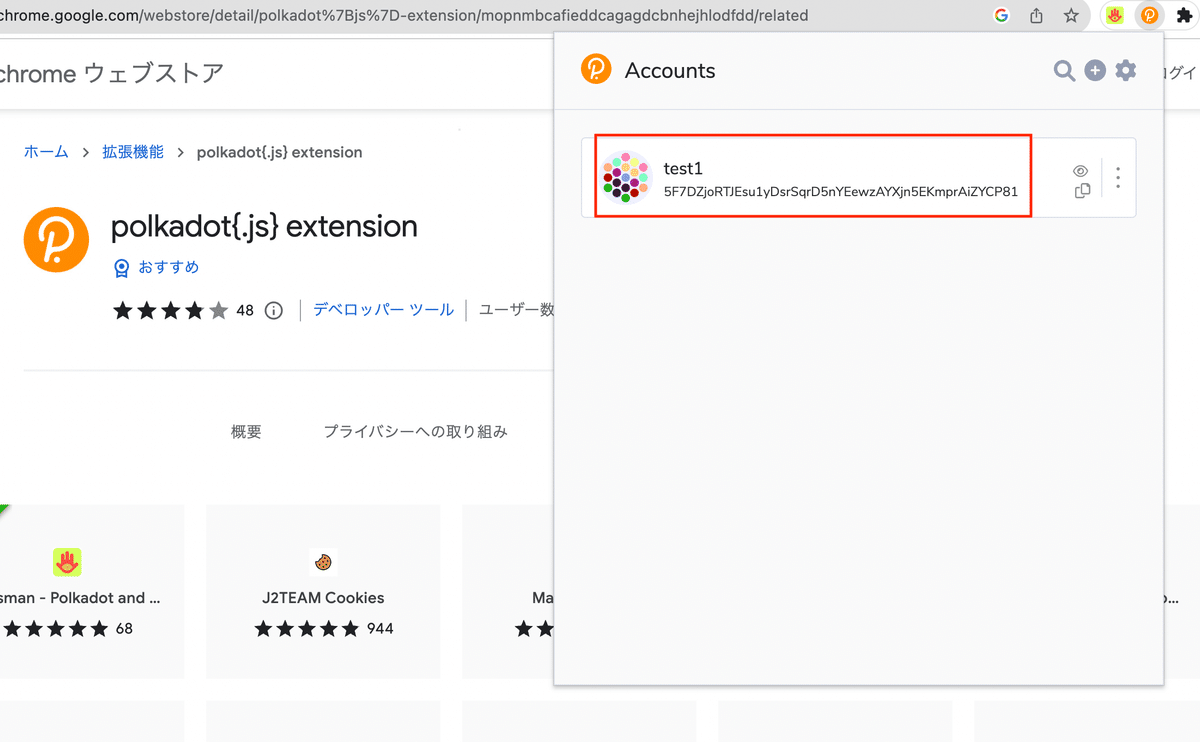
以上です。
いいなと思ったら応援しよう!

